老师们,还在为微课制作发愁?这份简单微课制作干货教程(附详细步骤&工具)请查收,学会了,你也能轻松做微课。
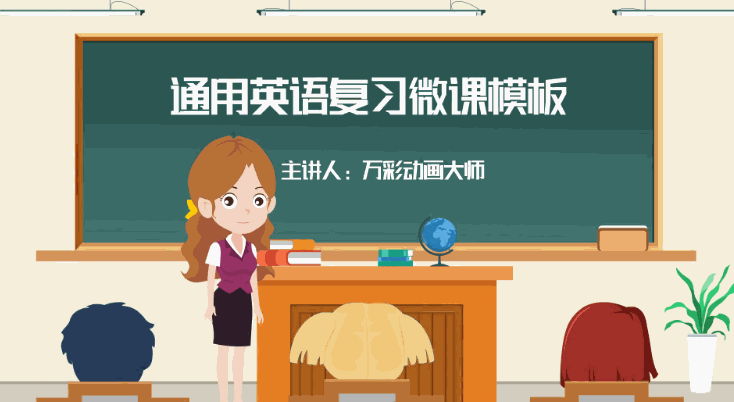
本期微课制作工具:万彩动画大师
一款简单易用的动画制作软件,自带精美微课模板,利用它制作微课动画,直接套模板最直接方便,短时间就能快速制作,效果很不错哦。
利用万彩动画大师制作微课步骤如下,只需5步,轻松搞定简单创意微课。
第一步:选择心仪的模板
打开万彩动画大师,根据微课内容挑选心仪的模板,这里的模板十分丰富,涵盖多个学科,可以先预览再应用,很是方便。
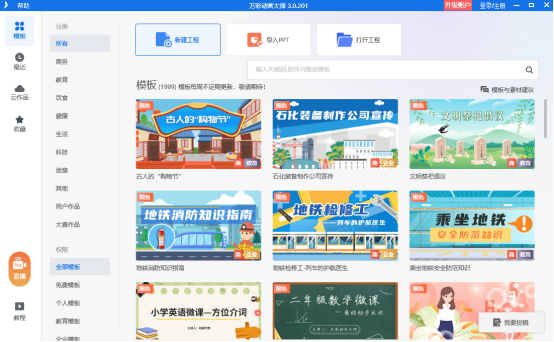
第二步:编辑模板
点击应用模板,在模板编辑界面进行二次编辑,文本、图片、动画特效、场景、人物角色,这些元素统统都能随意修改替换,选择元素进行设置即可。
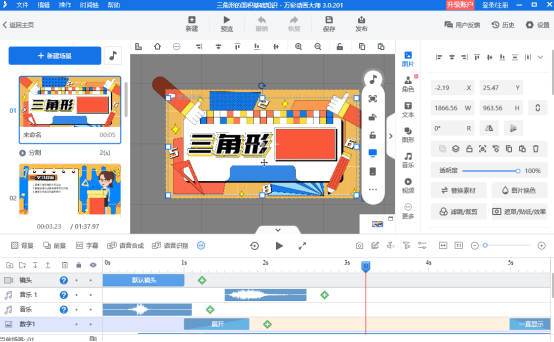
第三步:添加动画特效
搭建好微课动画,接下来就是为其添加动画特效了。在时间轴上设置,可以随意添加元素的进出场顺序,设置元素的动画特效,让简单微课制作更生动流畅。
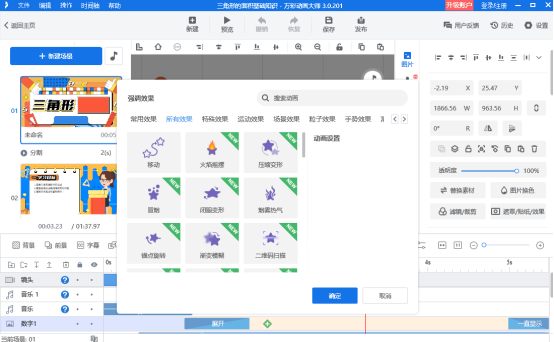
第四步:添加字幕配音
万彩动画大师支持字幕、语音功能,也就是说,只用这一工具,就能轻松添加字幕、智能合成语音,操作非常方便,轻松打造声画俱全微课不在话下。
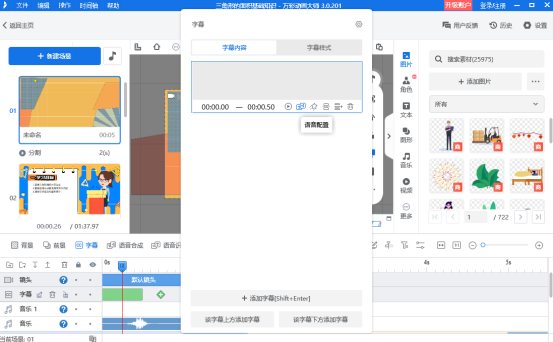
第五步:保存输出作品
编辑完成,保存输出微课,一个完整、精美的微课动画就做出来了,看看效果吧:
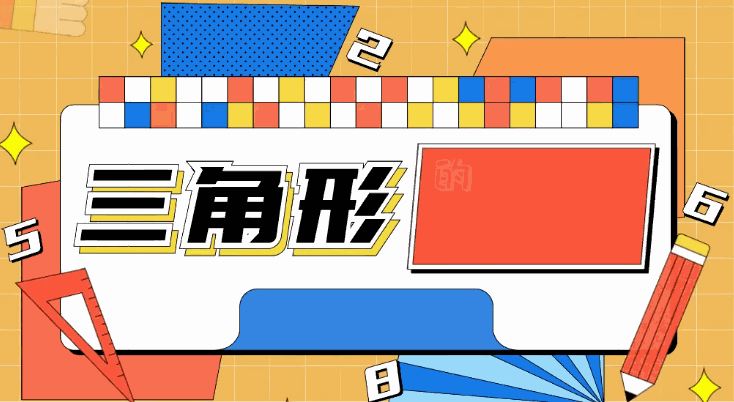
简单微课制作教程,你学会了吗?马住收藏,0基础也能轻松打造创意微课,短时间易上手。
万彩动画大师官方下载地址:https://www.animiz.cn/download/

